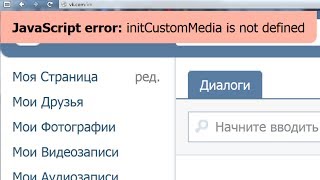Как отключить email уведомление о потере/изменении пароля в WordPress. Wordpress оповещение о новых записях
Получение уведомлений и автоматизация WordPress с помощью IFTTT
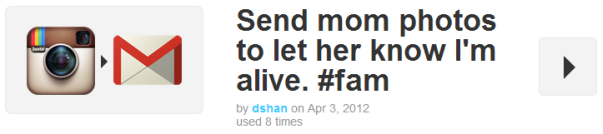
Что за IFTTT?
В IFTTT при срабатывании указанного триггера выполняется заданное действие. Триггером может быть что угодно — новая запись в вашем WordPress блоге, сообщение в Facebook или прогнозируемые погодные явления. Действием может быть отправка SMS-сообщения, размещение обновления на вашей странице в Facebook, добавление записи в календаре и так далее.
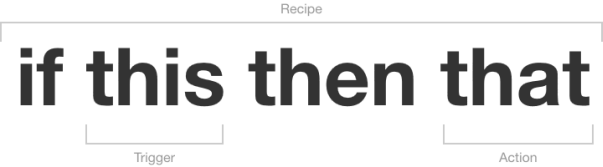
Триггеры и действия вместе составляют сценарии (рецепты), которых, буквально, тысячи. Для этой статьи мы рассмотрим некоторые существующие возможности для WordPress, а также поговорим о том, как вы можете автоматизировать некоторые задачи, которые сейчас вы делаете вручную или с помощью плагинов.
wordpress-сценарии для IFTTT
Сценарии для IFTTT делятся на каналы, и я никого не удивлю, если скажу, что для WordPress есть свой канал. Это значит, что вы можете автоматизировать некоторые задачи в WordPress с помощью триггеров от других приложения и сервисов или совершать действия в других приложениях и сервисах через триггеры WordPress. И хотя процесс создания собственных рецептов достаточно прост, уже есть множество готовых рецептов, которые вы можете начать использовать уже сейчас.
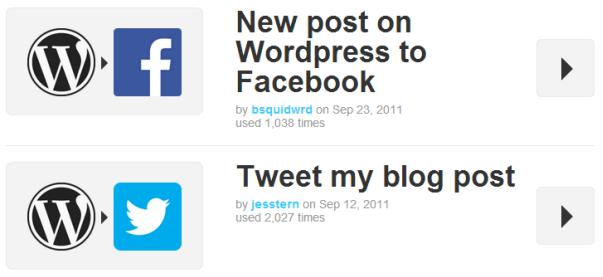
Вот некоторые популярные WordPress сценарии:
- Обновление страницы Facebook со ссылкой на новую запись в блоге при новой публикации.
- SMS для создания новой записи в блоге — для нового поста в блоге просто отправьте IFTTT SMS-сообщение.
- SMS-уведомление о новой записи в WordPress.
- Из Instagram в WordPress — новая запись в блоге с фото будет создана, как только вы добавили новое фото в Instagram.
- Резервная копия WordPress записей в Dropbox — будет создаваться автоматически в виде текстового файла.
- YouTube Favourite в WordPress — ваши избранные видео сразу же будут добавлены в новые записи вашего блога.
Это только небольшая часть IFTTT рецептов для WordPress. Как видите, у них множество сфер использования, они идеальны для людей, которые хотят рекламировать свои новые посты, автоматически генерировать новый WordPress контент, а также для управляющих блогом и желающих знать о новых записях от авторов.
Прекрасный рецепт, позволяющий просто и быстро обновлять ваш блог короткими сообщениями с помощью SMS (на случай, если у вас нет интернета, но нужно поделиться информацией) — просто находка для путешественников.
Поскольку некоторые из этих задач сейчас вы решаете с помощью плагинов, вы сможете удалить многие из них, перейдя на IFTTT, таким образом уменьшив нагрузку на ваш сервер.
Ограничения IFTTT для WordPress
На первый взгляд IFTTT открывает огромное пространство возможностей для пользователей WordPress. Тем не менее, это не совсем так, потому что для WordPress сейчас доступны только такие триггеры:
- Любая новая запись в блоге
- Новая запись с определенным тегом или рубрикой
Доступные же действия для WordPress следующие:
- Создание записи
- Создание фото-записи
Конечно, эти триггеры и действия WordPress могут быть объединены с триггерами и действиями для других сервисов, таких как Facebook или SMS. Но все же, когда дело доходит до автоматизации WordPress, вы немного ограничены. Например, было бы хорошо получать SMS при добавлении комментариев в блог. Но и сейчас есть много способов применения IFTTT для WordPress.
Другая потенциальная проблема — в вашей учетной записи IFTTT вы можете активировать только один WordPress сайт. Это значит, что тем, кто управляет несколькими блогами, придется регистрировать несколько IFTTT аккаунтов.
Заключение
При практически неограниченных возможностях использования IFTTT, когда дело доходит до интеграции с WordPress, появляются некоторые ограничения. Тем не менее, это хороший сервис, и если вас не привлекают возможности автоматизации WordPress, среди множества рецептов точно найдется что-то, что вас заинтересует и сможет каким-либо образом облегчить вам жизнь.

hostenko.com
Выводим простые уведомления для пользователей в WordPress
Вы наверняка замечали, что некоторые популярные сайты отображают уведомления, адресованные пользователям на своих сайтах. Пользователь может кликнуть на кнопку «Закрыть» и уведомление исчезнет. Эти уведомления могут использоваться для важных объявлений, анонса новых фич на сайте или же просто для приветствия посетителей. Также они могут использоваться для улучшения взаимодействия вас с посетителями. В этой статье мы покажем как вывести простые уведомления в WordPress.
![simple-notification[1]](/800/600/http/wpincode.com//wp-content/uploads/2014/01/simple-notification1.png)
Первым делом вам необходимо установить и активировать плагин Simple Notices. После активации плагин добавит новое меню в административную панель вашего сайта под названием “Notices”.
Для вывода нового уведомления на вашем сайта нужно добавить его с помощью Notices » Add New. Добавление нового уведомления очень похоже на добавление новой записи в WordPress.
Уведомлению можно задать заголовок, ввести сам текст, и всё это в обыкновенном стандартном редакторе. Вы можете использовать всё те же опции форматирования текста, что и обычно, а также добавлять ссылки в текст. Плагин Simple notices позволяет вам выбирать 5 различных цветов для блока уведомлений (голубой, красный, оранжевый, зеленый и серый). Также можно настроить поведение плагина, при котором он будет отображать уведомления только для залогинненых на сайте пользователей (настройка ‘Notice Configuration’).
![addnewnotice[1]](/800/600/http/wpincode.com//wp-content/uploads/2014/01/addnewnotice1.png)
Когда вы будете удовлетворены результатом, то можно смело нажимать на кнопку Опубликовать.
После публикации уведомления оно сразу же начнет отображаться на вашем сайте. Уведомление имеет фиксированное местоположение, и оно будет следовать за пользователем по мере прокрутки страницы. Посетитель сайта может нажать на кнопку «Закрыть» дабы скрыть уведомление, и оно не будет отображаться снова. Для залогиненых пользователей ID уведомления будет сохраняться в соответствующем мета-поле, а для невошедших на сайт под своим логином/паролем — сохраняется в cookie.
Все достаточно несложно, правда? Надеемся, что эта статья помогла вам вывести простые уведомления для пользователей на вашем сайте на WordPress.
По всем вопросам и отзывам просьба писать в комментарии ниже.
Не забывайте, по возможности, оценивать понравившиеся записи количеством звездочек на ваше усмотрение.
VN:F [1.9.22_1171]
Rating: 0.0/5 (0 votes cast)
wpincode.com
WEBSMS.RU WordPress | WordPress.org
SMS уведомления о событиях в блоге WordPress через шлюз WEBSMS.RU.САЙТ | Поддержка
Features
- Уведомление о регистрации нового пользователя.
- Уведомление о том что пользователь залогинился на сайте.
- Уведомление о публикации нового поста.
- Уведомление об обновлении поста.
 Окно настройки плагина
Окно настройки плагина
- Через консоль
- В административной панели перейдите на страницу Плагины и нажмите Добавить новый.
- Перейдите на вкладку Загрузить, нажмите Обзор и выберите архив с плагином. Нажмите Установить.
- По FTP
- распакуйте архив и загрузите “websms-ru-wordpress” в папку ваш-домен/wp-content/plugins
- После того, как плагин будет установлен, нажмите Активировать плагин.
- Наведите курсор на пункт меню Настройки и выберите WEBSMS.RU
- В настройках введите логин, пароль, телефоны получателей СМС-оповещений.
- Выберите события WordPress, на которые вы хотели бы получать оповещения, откорректируйте текст SMS-оповещений
- Сохраните изменения, кликнув на кнопке “Сохранить”.
- Через консоль
- В административной панели перейдите на страницу Плагины и нажмите Добавить новый.
- Перейдите на вкладку Загрузить, нажмите Обзор и выберите архив с плагином. Нажмите Установить.
- По FTP
- распакуйте архив и загрузите “websms-ru-wordpress” в папку ваш-домен/wp-content/plugins
- После того, как плагин будет установлен, нажмите Активировать плагин.
- Наведите курсор на пункт меню Настройки и выберите WEBSMS.RU
- В настройках введите логин, пароль, телефоны получателей СМС-оповещений.
- Выберите события WordPress, на которые вы хотели бы получать оповещения, откорректируйте текст SMS-оповещений
- Сохраните изменения, кликнув на кнопке “Сохранить”.
“WEBSMS.RU WordPress” is open source software. The following people have contributed to this plugin.
Contributorswordpress.org
Как настроить email уведомления для обновлений WordPress
Поддержка своего сайта на WordPress в актуальном состоянии — очень критично для безопасности. Недавно один из наших читателей спросил, возможно ли получать email уведомления для WordPress обновлений. По-умолчанию, WordPress отображает вам уведомления о наличии обновлений только при входе в административную панель сайта. В сегодняшней статье мы покажем вам как настроить email уведомления для WordPress обновлений.
![emailnotifyupdates[1]](/800/600/http/wpincode.com//wp-content/uploads/2016/06/emailnotifyupdates1.jpg)
Зачем и когда вам могут понадобиться Email уведомления для WordPress обновлений?
WordPress отображает уведомления об обновления только тогда, когда вы входите в админку сайта. Они отображаются для плагинов и ядра. Обновления тем доступны только на страницы Темы или же на странице Обновления.
Если у вас есть WordPress сайт, и вы не заходите в его админку регулярно, тогда вы и не узнаете о том, что стали доступны для установки обновления ядра и других компонентов.
![wordpress-updates[1]](/800/600/http/wpincode.com//wp-content/uploads/2016/06/wordpress-updates1.png)
Одним из способов решения является настройка автоматических обновлений для ядра WordPress, плагинов и тем. Этот позволит вашему WordPress сайту управлять обновлениями автоматически.
Другим же способом управления обновлениями является настройка системы уведомлений по email для обновлений. Каждый раз когда станет доступно обновление ядра, плагина или темы, вы будете получать письмо. Затем вы зайдете на сайт и установите обновление.
Давайте же посмотрим на то, как можно легко настроить email уведомления для обновлений WordPress.
Настраиваем Email уведомления для обновлений WordPress
Первым делом вам потребуется установить и активировать плагин WP Updates Notifier.
После активации переходим на страницу Настройки » Updates Notifier для конфигурации настроек плагина.
![updatesnotifier-settings[1]](/800/600/http/wpincode.com//wp-content/uploads/2016/06/updatesnotifier-settings1.jpg)
Сначала вам потребуется выбрать метод cron. По-умолчанию, он задан в значение WordPress, и вам стоит изменять это значение, только если вы ЗНАЕТЕ что делаете.
Далее, выбираем как часто нужно проверять обновления. Настройки по-умолчанию выставлены на ежечасную проверку, но можно указать и значение, например, «дважды в день».
Затем указываем email адрес, на который должны будут приходить уведомления. Плагин подтянет почту, которая указана в настройках WordPress, но вы можете изменить ее на любой другой адрес, или даже добавить их несколько (разделив запятой).
WP Updates Notifier также умеет уведомлять о доступном обновлении для плагина или темы. Просто отметьте Yes рядом с уведомлениями плагинов и тем.
После этого нажмите на кнопку ‘Save settings with test email’ для сохранения проделанных изменений. Плагин сохранит настройки и отправит вам тестовое письмо.
Если у вас есть проблема с получением писем с сайта, тогда ознакомьтесь с нашей статьей о том исправить проблему отправки писем в WordPress.
Вот и все.
Мы надеемся, что эта статья помогла вам настроить email уведомления для WordPress обновлений.
По всем вопросам и отзывам просьба писать в комментарии ниже.
Не забывайте, по возможности, оценивать понравившиеся записи количеством звездочек на ваше усмотрение.
VN:F [1.9.22_1171]
Rating: 0.0/5 (0 votes cast)
wpincode.com
10 панелей уведомлений для WordPress / Wordpress плагины / Постовой

Панели уведомлений — исключительно эффективное средство для стимулирования перехода пользователя на требуемую страницу. Кроме того они служат для отображения важной информации, поскольку всегда привлекают внимание пользователя. Некоторые панели содержат формы для ввода данных и могут служить, например, для организации подписки на почтовые рассылки.
В интернет-магазинах панели уведомлений активно используются для извещения посетителей об акциях и скидках и, таким образом, являются мощным механизмом, способствующим увеличению объема продаж.
В этом обзоре я расскажу лишь о некоторых, самых функциональных и привлекательных, на мой взгляд, плагинах для создания таких панелей на страницах сайта или блога на платформе Wordpress. Каждый из них имеет свои достоинства, множество функций и возможность адаптации внешнего вида под стиль и дизайн вашего сайта. Не сомневаюсь, что благодаря этому обзору вы сможете подобрать плагин, наиболее полно соответствующий вашим требованиям.
Custom Notifications
Качественный плагин премиум-класса, который обладает всеми необходимыми функциями, присущими плагину подобного уровня.Панель уведомлений может содержать простой текст, форму для ввода e-mail или авторизации на сайте, иконки соцсетей и таймер обратного отсчета времени.
И все это заключено в адаптивные контейнеры и будет корректно отображаться на любых экранах. Кроме того, панель настроек позволяет управлять положением на странице и цветовой гаммой практически без ограничений.
Смотрите также:15 плагинов для сбора Email адресов на WordpressСтоимость: $29
BugMeBar WordPress plugin
Простая, но привлекающая внимание панель с очень красивыми и броскими цветовыми эффектами. Ее можно расположить в любом месте страницы, а кроме того она может устанавливать cookies и не отображаться при последующем посещении страницы, если пользователь вдруг не захочет ее больше видеть.Из других особенностей следует отметить:
- Указание страниц, на которых панель будет отображаться, и на которых нет.
- Установка времени действия cookies.
- Полный контроль над внешним видом, включая выбор цвета, прозрачности и т.п.
- Возможность смещения фиксированных колонитулов, сохраняя, при этом, целостность макета.
- Возможность включать или отключать CSS3 транзитивность и анимацию

Hello Bar
Одна из наиболее популярных панелей уведомлений для Wordpress. И, к тому же, бесплатная, хотя по функциональности ничем не уступает своим премиум-аналогам. Для использования Hello bar достаточно перейти на домашнюю страницу плагина и ввести URL своего блога. Далее вы попадете в панель настроек, где сможете настроить местоположение и внешний вид уведомлений. Причем панель настроек обладает функцией предварительного просмотра, так что вы быстро сможете придать вашим уведомлениям желаемый вид. После завершения настроек вы получите фрагмент кода, который нужно вставить непосредственно на страницу сайта. Если же вы не чувствуете себя достаточно квалифицированным для этой операции можно установить специальный плагин, который сделает за вас эту рутинную работу.
DW Promobar
Довольно простой плагин, содержащий только самое необходимое. В панели уведомления может отображаться простой текст, кнопка, ссылка или таймер обратного отсчета времени. Выглядит привлекательно и предоставляет полный контроль над всеми параметрами настройки.
Foobar – WordPress Notification Bars
Этот обзор не будет полным, если я не упомяну Foobar. Это один из наиболее широко используемых премиум-плагинов этого класса. Он содержит более 30 параметров настройки и, в отличие от многих других, позволяет настраивать панель уведомлений отдельно для каждой страницы.Стоимость: $9

WordPress Notification Bar
Бесплатный плагин, легкий в использовании и активации. Содержимое панели может быть простым текстом, а также содержать кнопку, ассоциированную с определенным действием. Благодаря широким возможностям цветовых настроек, вы сможете идеально адаптировать панель под дизайн вашего сайта.
Royal Footer Bar
Royal Footer Bar — плагин высочайшего класса, действительно «королевский». Он выглядит очень профессионально и обладает большим набором всевозможных опций.Информационная панель может содержать обычный текст, форму для подписки на почтовые рассылки и различные ссылки, в том числе на аккаунты в соцсетях. В панели настроек можно не только установить необходимые настройки, но и получить полную статистику об активности.
Изюминкой этого плагина является то, что разработчики назвали A/B/C тест — вы можете задать несколько вариантов настроек и, оценив их в рабочем окружении, выбрать наиболее соответствующий концепции сайта.
Стоимость: $39

Notification Bar
Очень простой плагин, отображающий панель уведомлений либо вверху, либо внизу страницы. Включает 5 вариантов цветового оформления для текстового сообщения или кнопки.
Easy Heads Up Bar
Этот бесплатный плагин также имеет свою изюминку. Вы можете создавать несколько панелей уведомлений и отображать их на странице случайным образом. Неплохое решение для рекламы различных товаров! При этом сохраняется полный контроль над внешним видом и содержимым самой панели.
Quick Notice Bar
Эффективная и богатая в плане функциональности панель уведомлений. Простая и быстрая установка и полная настраиваемость всех параметров. Помимо обычных текстовых сообщений в панель может встраиваться кнопки соцсетей и ссылка на Google AdSense.
Sticky Notification Bar For WordPress
Sticky Notification Bar создает на страницах сайта симпатичные наклейки, которые отображаются только при скроллинге. Как администратор, вы имеете полный контроль над всеми аттрибутами стикеров, их расположением на странице и цветовым оформлением. Что касается содержимого стикеров, то тут у вас полная свобода выбора — от простого текста, до кнопок соцсетей и возможности использовать наклейки как элементы меню для навигации по сайту.
WP Notification Bar
Неплохой плагин для создания всплывающих панелей с уведомлениями на страницах сайта или блога Wordpress. Внешний вид панелей полностью настраиваемый и может быть легко адаптирован под стиль сайта.К сожалению авторы, видимо, прекратили дальнейшее развитие этого плагина и не обновляли его уже более 2 лет.

postovoy.net
Как отключить email уведомление о потере/изменении пароля в WordPress
Недавно один из наших читателей спросил, существует ли способ отключить email уведомление о потере/изменении пароля в WordPress. По-умолчанию, WordPress автоматически отправлять email уведомления администраторам, когда какой-либо пользователь сбрасывает свой пароль с помощью соответствующей ссылки. Эти письма-уведомления начинают раздражать, если на вашем сайте зарегистрировано много пользователей. В сегодняшней статье мы покажем вам как отключить email уведомление о потере/изменении пароля в WordPress.
Первым делом вам необходимо создать плагин для сайта WordPress. Он позволит вам добавлять любой нужный код для изменения или расширения функциональности WordPress на вашем сайте. Мы подробно описывали зачем и как создать плагин для сайта WordPress.
После того, как вы создали свой плагин для сайта, нужно в него добавить следующие две строки:
if ( !function_exists( 'wp_password_change_notification' ) ) { function wp_password_change_notification() {} }Сохраните изменения, а затем активируйте плагин.
Вот и все. WordPress перестанет отправлять email уведомления каждый раз, когда пользователь меняет свой пароль.
Давайте разберемся в коде. В WordPress есть встроенная функция wp_password_change_notification, расположенная в файле /wp-includes/pluggable.php. Эта функция отвечает за отправку этих самых email уведомлений, когда пользователь сбрасывает свой пароль.
Предыдущие две строки кода перезаписывают встроенную функцию и вместо отправки сообщения, инструктируют WordPress, что делать ничего не нужно.
Вы наверное удивлены тем, что код вставлять нужно не в файл functions.php темы?
Код там просто не сработает. WordPress загружает файл pluggable.php раньше, чем файл functions.php темы, поэтому вы не сможете перезаписать функции, определяемые в pluggable.php своем файле functions.php темы. Именно поэтому нужно вставлять код в плагин для сайта WordPress.
Мы надеемся, что эта статья помогла вам отключить email уведомление о потере/изменении пароля в WordPress. Также вам могут быть интересны материалы о том, как отключить уведомления о регистрации нового пользователя, или как отключить уведомления о комментариях в WordPress.
По всем вопросам и отзывам просьба писать в комментарии ниже.
Не забывайте, по возможности, оценивать понравившиеся записи количеством звездочек на ваше усмотрение.
VN:F [1.9.22_1171]
Rating: 0.0/5 (0 votes cast)
wpincode.com
Как отключить уведомления о регистрации пользователей в WordPress
Недавно один из наших читателей поинтересовался, возможно ли перестать получать email уведомления о регистрации новых пользователей в WordPress. Если у вас включена регистрация новых пользователей на сайте, то WordPress будет отправлять вам сообщения на вашу электронную почту каждый раз, когда кто-то зарегистрируется на сайте. На популярных сайтах, где появляется несколько пользователей в день, эти письма могут начать раздражать. Если вы уже позаботились о спам-регистрациях и не хотите получать новые письма для каждого нового пользователя, то возможно вам придется кстати способ отключить эти уведомления. В этой статье мы покажем вам как отключить уведомления о регистрации пользователей в WordPress.
![newusernotification[1]](/800/600/http/wpincode.com//wp-content/uploads/2014/01/newusernotification1.png)
Первым делом вам необходимо установить и активировать плагин Disable New User Notification Emails. После активации плагин прост отключает отправку писем, сообщающих о новых зарегистрировавшихся пользователях. Он работает «из коробки» и настраивать вам ничего не нужно.
Учтите, что этот плагин никак не влияет на все остальные письма, отправляемые вам WordPress’ом. Например, пользователь, который зарегистрируется у вас на сайте все также получит свой логин и пароль на почту. Они также смогут восстановить пароль от аккаунта, если забудут его, или логин. Плагин отключает только лишь email уведомления администратору о регистрации новых пользователей на вашес сайте на WordPress. Если по какой-либо причине пользователи не получают писем от вашего сайта вообще, то возможно стоит использовать серверы Gmail SMTP для почты.
Надеемся, что эта статья помогла вам отключить уведомления о регистрации пользователей в WordPress. По всем вопросам и отзывам просьба писать в комментарии ниже.
Не забывайте, по возможности, оценивать понравившиеся записи количеством звездочек на ваше усмотрение.
VN:F [1.9.22_1171]
Rating: 5.0/5 (2 votes cast)
wpincode.com